كيفية تفعيل وضع Sleep وحل مشاكل عدم ظهور وضع السكون

اصبحت معظم الاجهزة في الوقت الحالي تأتي بشكل مدمج مع خاصية وضع الاسبات او وضع السكون، بحيث تعتبر هذه الميزة احد المميزات الرائعة التي يستفيد منها الشخص في الكثير من الأحيان.
قد تستخدم حاسوبك مثل في عمل شيء معين مثل الدراسة أو العمل أو مشاهدة الأفلام او غير ذلك، ويأتي وقت تريد فيه اخذ وجبة مثلا او عمل شيء معين ولن يستغرق وقتا، هنا لا حاجة لكي تطفئ الجهاز بالكامل بل يمكنك ان تضعه في وضع سبات فقط.
وبذلك وغير ذلك تكون لهذه الميزة أهمية كبيرة عند المستخدم، ولكن بعض الأشخاص مع الأسف لا يعرفون كيفية تفعيل خاصية sleep على اجهزتهم ولهذا سنتطرق الى طريقة تفعيلها وكذا حل مشاكل وضع السكون التي قد تواجهها.
تفعيل وضع Sleep
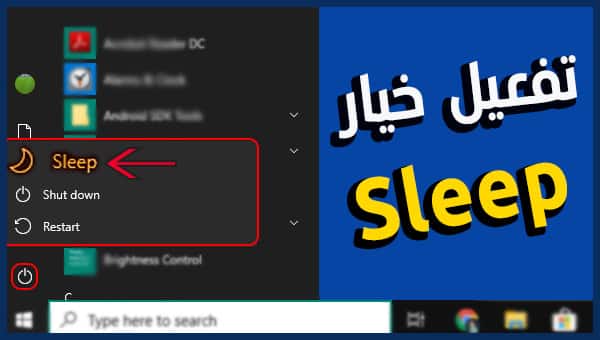
ستتعرف معنا عزيزي القارئ في هذا المقال على طريقة تفعيل وضع Sleep في مختلف اصدارات الويندوز والاهم حل مشكلة الويندوز لا يدخل في وضع السكون وعدم ظهور وضع السكون في ويندوز 10 و 7 و 8 وغيرها.
سنقدم لك فيما يأتي طريقة تفعيل وضع السكون Sleep في الويندوز 7 و 8 و 10 وغيرها من اصدارات الويندوز والأجهزة، كما أن نغفل كيفية الخروج من وضع Sleep والاهم حل مشكلة sleep في ويندوز 7 التي يواجهها الكثير.
طريقة تفعيل وضع السكون Sleep في الويندوز 7
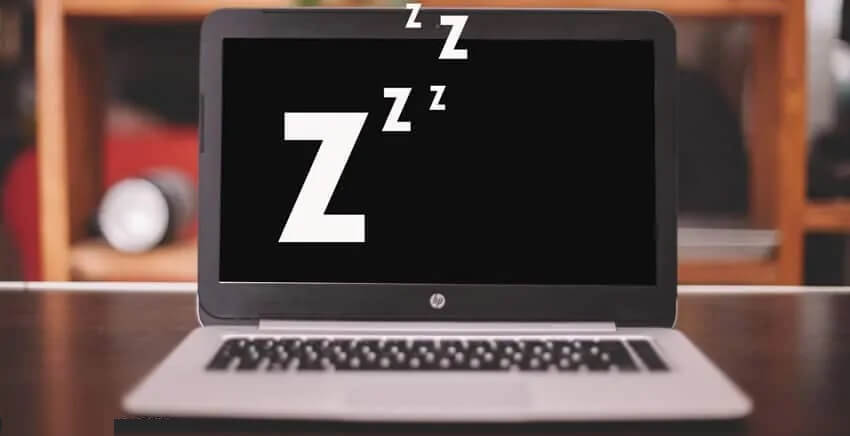
معظم مستخدمي ويندوز 7 يواجهون مشكلة وضع Sleep بالنظر إلى عدم دعم الشركة للويندوز ودخوله في عدة مشاكل، وبذلك سنقدم لكم فيما يأتي خطوات تفعيل وضع السكون Sleep في الويندوز 7 وحل مشاكله!
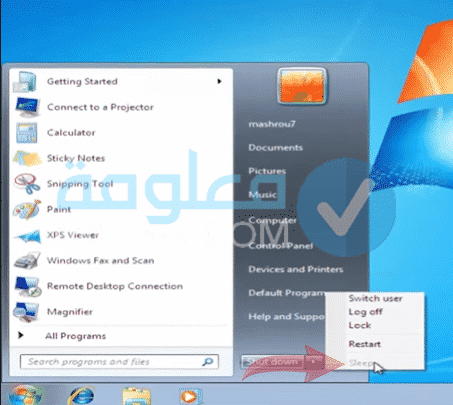
الخطوة رقم 1:
في البداية يجب عليك تحميل ملف التعديل على الريجستري اسفل الخطوات، وبعد تحميله قم بالضغط بزر الفأرة الأيمن عليه ثم قم باختيار Extract All.

الخطوة رقم 2:
وفي النافذة التي ستظهر لك قم بالضغط على زر Extract أو يمكنك استخدام برنامج فك الضغط WinRAR لفك ضغط الملف.
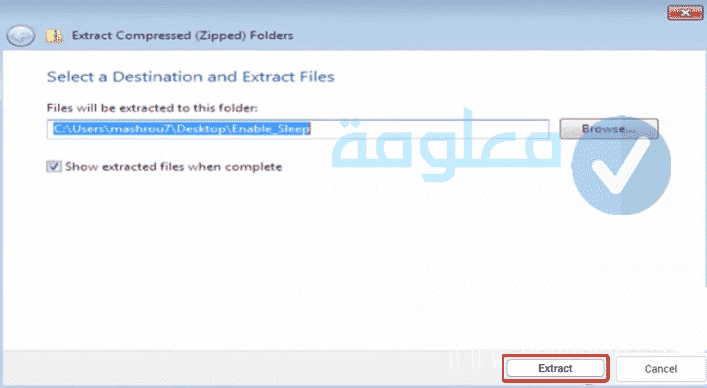
الخطوة رقم 3:
سيعطيك نافذة اخرى قم بالضغط على الملف مرتين متتاليتين.
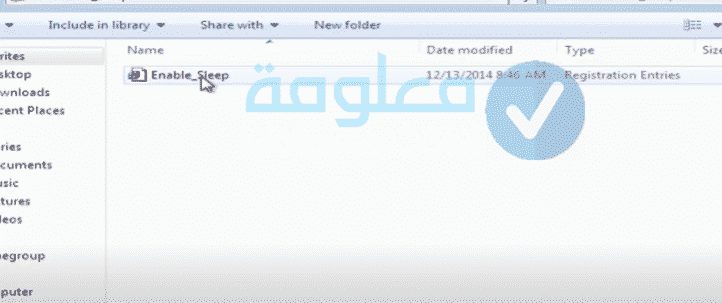
الخطوة رقم 4:
ستظهر لك نافذة منبثقة قم بالضغط على خيار Run.
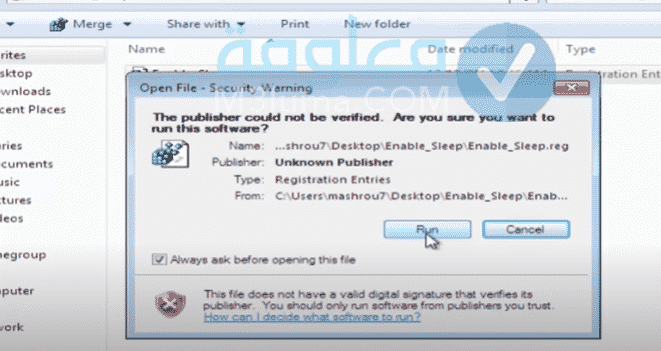
الخطوة رقم 5:
وفي النافذة الأخرى التي ستظهر لك قم باختيار Yes.
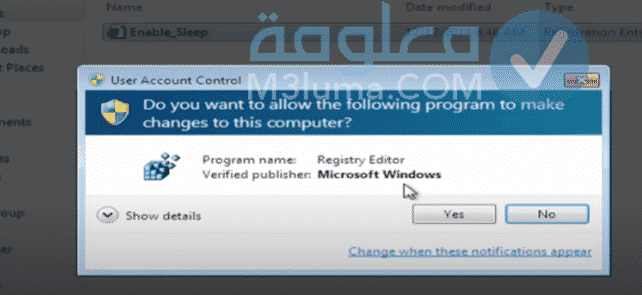
الخطوة رقم 6:
والآن يجب عليك الموافقة على إجراء التعديلات في سجل النظام بالضغط على زر Yes.
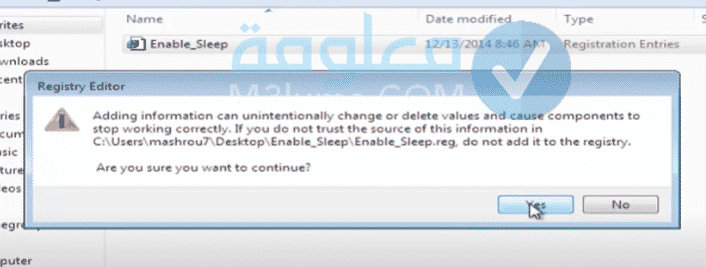
الخطوة رقم 7:
والآن قم بالضغط على زر Ok.
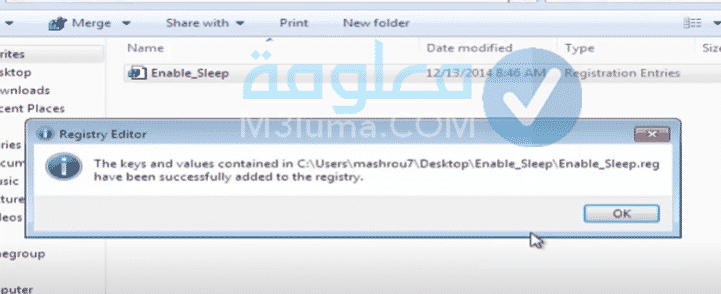
الخطوة رقم 8:
واخيرا قم بإعادة تشغيل الجهاز وستجد انه قد تم تفعيل وضع sleep بنجاح.
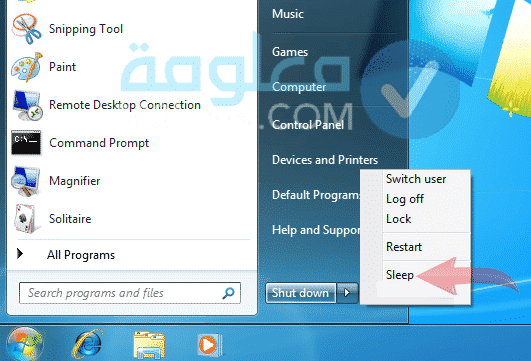
ان لم يتم حل المشكلة فقد يكون المشكل في التحديثات أو التعريفات، لذلك خصصت لك مواضيع اخرى يمكنك من خلالها حل المشكلة😉 ولذا انصحك بالاطلاع عليها من الروابط بالأسفل 👇
حل نهائي لمشكلة عدم ظهور وضع السكون في ويندوز 10
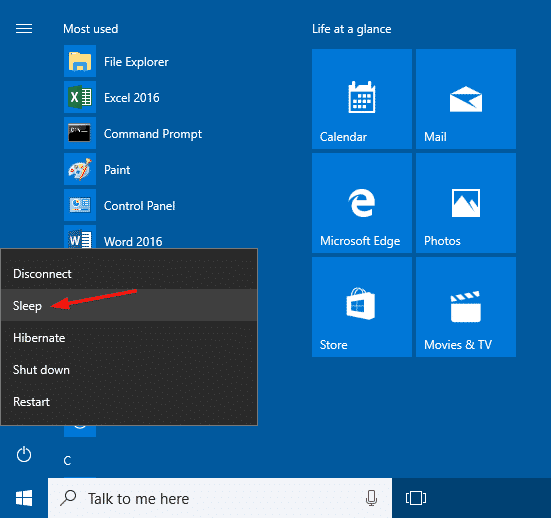
مستخدمي ويندوز 10 أيضا يواجهون مشكلة عدم التعرف على كيفية ادخال الشاشة في وضع النوم او وضع السكون في الكمبيوتر ويندوز 10 لا يظهر، ولذلك فيما سأقدم لك كيفية عمل Sleep للكمبيوتر من الكيبورد وغيرها من الطرق المميزة!
1- تفعيل وضع السكون في ويندوز 10 عبر التحقق من اعدادات لوحة التحكم
من الأمور التي يجب التي وجب الانتباه اليها عند مواجهة هذه المشكلة هي التحقق من الاعدادات في لوحة التحكم من أجل تفعيل وضع السكون في ويندوز 10، ولذا اقدم لك خطوات عمل ذلك فيما يأتي:
الخطوة رقم 1:
في البداية قم بالدخول إلى مربع الأوامر Run بالضغط على زر Win+R ثم قم بإدخال أمر Control Panel.
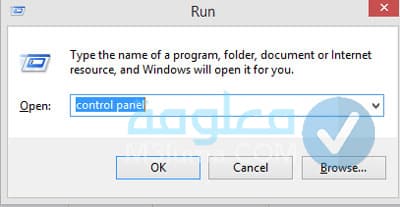
الخطوة رقم 2:
بعد ذلك قم بالضغط على ايقونة View By عند فتح لوحة التحكم.
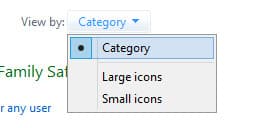
الخطوة رقم 3:
بعد ذلك قم بالضغط على خيار النظام والأمان System And Security.
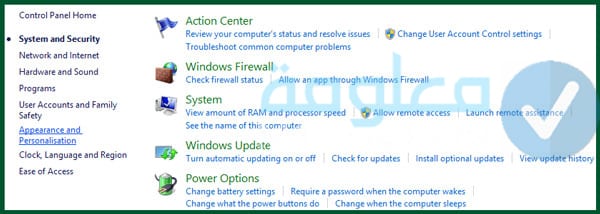
الخطوة رقم 4:
وبعدها قم باختيار الموقع وخيارات الطاقة واختر ما تفعله ازرار الطاقة Choose What The Power Buttons Do.
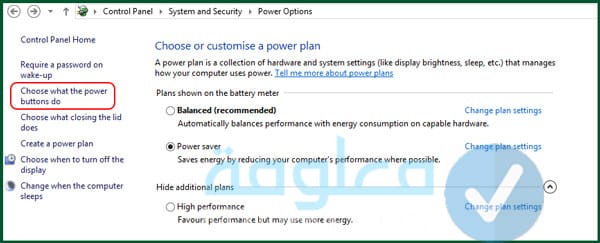
الخطوة رقم 5:
والآن يمكنك الضغط على تغيير الاعدادات غير المتوفرة حاليا وستجد هناك وضع Sleep قم بوضع علامة الصح على السكون Sleep.
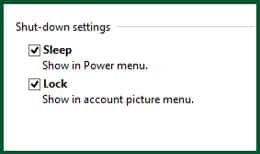
الخطوة رقم 6:
قم بإعادة تشغيل الجهاز وستجد انه تم حل مشكلة عدم ظهور وضع Sleep في ويندوز 10 بنجاح.
2- حل مشكلة sleep في ويندوز 10 عبر التحقق من اعدادات محرر Local Group Policy
من الأدوات المساعدة أيضا في نظام التشغيل ويندوز 10 هي محرر Local Group Policy بحيث يسمح لك بتعديل إعدادات كثيرة، ولكن يجب ان تعلم ان نسخة ويندوز 10 التي يتم دعمها هنا هي كل من نسخة Enterprise و Win 10 Pro، لذا للتحقق من اعدادات GPE اتبع ما يلي:
الخطوة رقم 1:
في البداية قم بالدخول إلى مربع الأوامر Run بالضغط على زر Win+R ثم قم بإدخال أمر gpedit.msc.
الخطوة رقم 2:
قم بالموافقة للدخول لنافذة Local Group Policy Editor وبعدها قم باتباع المسار التالي 👇
Computer Configuration } Administrative Templates } Windows Components } File Explorer
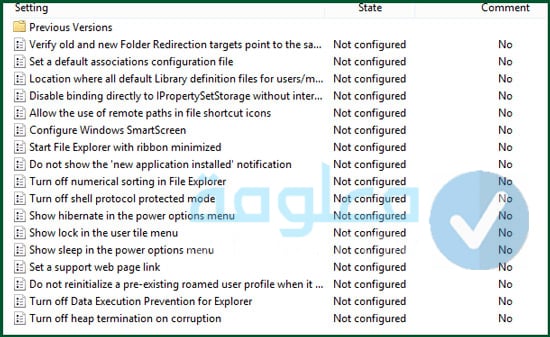
الخطوة رقم 3:
بعد ذلك قم بالضغط بشكل مزدوج على إظهار النوم في قائمة خيارات الطاقة Show Sleep In The power Options Menu.
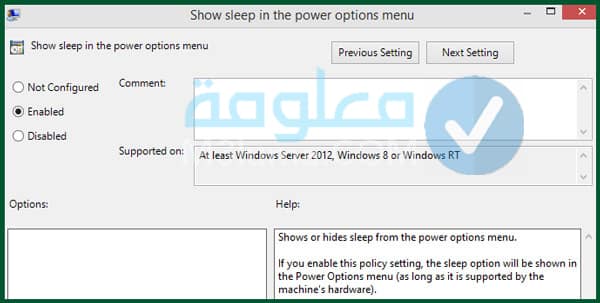
الخطوة رقم 4:
وفي النافذة الجديدة التي ستظهر لك قم بالضغط على خيار Enabled ثم الموافقة، وبعدها قم بإعادة تشغيل الجهاز للتأكد من حل مشكلة عدم ظهور وضع Sleep في Windows.
حل مشكلة انطفاء الشاشة ودخول الجهاز في وضع sleep تلقائي
في بعض الأحيان قد تواجه بعض المشاكل أيضا مع وضع السكون، مثلا قد لا يخرج الكمبيوتر من وضع السكون أو الإسبات، وبالتالي تبحث عن طريقة إيقاف وضع السكون في ويندوز 7 او إخراج الكمبيوتر من وضع السكون ويندوز 10 او غيرها، وهنا خصصت لك فيديو يعالج ذلك بشكل واضح!
الفرق بين sleeping و Shutdown
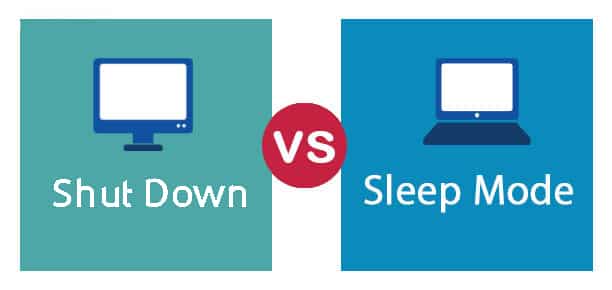
من الاسپلة التي لاحظتها أيضا على موقعنا معلومة بجانب تفعيل وضع Sleep هي ماهية الفرق بين sleeping و Shutdown، والفرق عزيزي القارئ بسيط كل البساطة.
عندما تقوم بتفعيل Sleep للجهاز فإنك تضعه في نوم مع الاحتفاظ بأي شيء دخلت اليه سواء برامج او مواقع على المتصفح او اي شيء، وهي عكس Shutdown والتي تقوم بالخروج من كل شيء دخلت اليه على الجهاز من برامج ومواقع واعدادات وغيرها.
تم اصلاح خيار وضع السكون على ويندوز

بعدما قمنا بالتعرف على كيفية تفعيل وضع Sleep وكذا ضبط وضع Sleep للكمبيوتر، كما عملنا أيضا على حل مشكلة الكمبيوتر بيعمل Sleep لوحده سكون الشاشة في مختلف اصدارات الويندوز.
لابد أن تكون الآن قد تمكنت من عمل وضع السكون في الكمبيوتر الخاص بك بنجاح دون الحاجة للاستفسار أحد آخر، وإن كنت تواجه اي مشكل آخر مثل Monitor going to sleep حل مشكلة الحاسب فأخبرنا بالتعاليق!!











